
Hướng Dẫn Thực Hành Winform - phần 8 Hướng dẫn Crystal Report – Tạo báo cáo)
lượt xem 170
download
 Download
Vui lòng tải xuống để xem tài liệu đầy đủ
Download
Vui lòng tải xuống để xem tài liệu đầy đủ
Tham khảo tài liệu 'hướng dẫn thực hành winform - phần 8 hướng dẫn crystal report – tạo báo cáo)', công nghệ thông tin, kỹ thuật lập trình phục vụ nhu cầu học tập, nghiên cứu và làm việc hiệu quả
Bình luận(0) Đăng nhập để gửi bình luận!
Nội dung Text: Hướng Dẫn Thực Hành Winform - phần 8 Hướng dẫn Crystal Report – Tạo báo cáo)
- Xây d ng ph n m m hư ng i tư ng GVHD: Tr n Anh Dũng HƯ NG D N TH C HÀNH TU N 8 (Hư ng d n Crystal Report – T o báo cáo) 1. S d ng l i CSDL ã dùng trong tu n th c hành trư c (tu n 7) 2. T o project QLHSReport a. T o m i 1 report T project ch n add new item Sau ó ch n Crystal report
- Xây d ng ph n m m hư ng i tư ng GVHD: Tr n Anh Dũng Ch n “Using the Report Wizard” (T o report b ng Wizard) Ch n “OK”, sau ó ch n Create New Connection t ok tn im i n CSDL
- Xây d ng ph n m m hư ng i tư ng GVHD: Tr n Anh Dũng
- Xây d ng ph n m m hư ng i tư ng GVHD: Tr n Anh Dũng Ch n CSDL c n k t n i truy c p d li u Ch n Finish Sau ó ch n b ng d li u “HOCSINH” và b ng “LOP”
- Xây d ng ph n m m hư ng i tư ng GVHD: Tr n Anh Dũng Ch n các field hi n th
- Xây d ng ph n m m hư ng i tư ng GVHD: Tr n Anh Dũng Ch n group by theo l p Trong bư c này cho phép ch n field tính t ng (n u c n)
- Xây d ng ph n m m hư ng i tư ng GVHD: Tr n Anh Dũng Ch n Field Filter n u c n Ch n style report
- Xây d ng ph n m m hư ng i tư ng GVHD: Tr n Anh Dũng b. Ch y và hi n th report: Add m t Form m i có tên frmBaocao, trên form t o m t CystalreportViewer Khi chúng ta kéo th CystalreportViewer vào form thì s phát sinh i tư ng CystalreportViewer1 v i ph m vi khai báo là private
- Xây d ng ph n m m hư ng i tư ng GVHD: Tr n Anh Dũng form khác có th hi u ư c i tư ng CrystalreportViewer1 thì ph i khai báo v i ph m vi là public c. G i hi n th Report:
- Xây d ng ph n m m hư ng i tư ng GVHD: Tr n Anh Dũng X lý s ki n khi ngư i dùng ch n in danh sách h c sinh d. Các khái ni m cơ b n c a report Các section c a report M t report bao g m 5 ph n chính: Report header: ph n thông tin u tiên c a report. M t báo cáo report thư ng - s g m nhi u trang, report header chính là ph n xu t hi n ch m t l n trang “Báo cáo thu chi tháng u tiên c a toàn report. Ví d như báo cáo có tiêu 12 năm 2001” thì tiêu s ư c t trong ph n report header. Page header: ph n hi n th thông tin xu t hi n u m i trang c a report. Ví - d như m t báo cáo d ng b ng có nhi u c t như: STT, Tên, a ch , S T… thì ngư i c nh n bi t d dàng ý u m i trang c n l p l i nh ng tiêu ct nghĩa m i c t. Khi ó các tiêu c t ư c t vào ph n page header. Details: ph n hi n th thông tin chi ti t c a report. M t report thư ng bao g m - nhi u m c v i vai trò như nhau tương ng v i các record c a database mà report
- Xây d ng ph n m m hư ng i tư ng GVHD: Tr n Anh Dũng s d ng. Ph n details s li t kê nh ng record ó. Ví d báo cáo thu chi thì các m c thu chi s ư c li t kê trong ph n details. Report footer: ph n hi n th thông tin xu t hi n ch m t l n cu i report. Ví - d thông tin như ngư i l p báo cáo là ai, t i âu, hôm nào s ư c t report footer. Page footer: ph n thông tin xu t hi n cu i m i trang. Ví d s trang ư c - t page footer. Field Explorer Khi ch n xong các i tư ng database cho vào report, Crystal s hi n ra c a s Field Explorer. N u không th y c a s Field Explorer, ta click vào button "Field View" trên thanh toolbar (ho c ch n View \ Other Windows\ Document Outline trên menu) Trong c a s s bao g m r t nhi u nhóm các trư ng: - Database fields: t t c các trư ng d li u c a các i tư ng database. Thông thư ng các trư ng trong m c này s ư c hi n th trong ph n detail c a report. - Formula fields: các trư ng tính toán ta nh ra. Ví d khi làm m t report báo cáo hóa ơn bán hàng, gi s database ch lưu tr giá và s lư ng c a m t hàng mua trong hóa ơn mà không lưu tr thành ti n, khi ó ta có th t o m t Formula field thành ti n ư c tính b ng công th c: Thành ti n = Giá * S lư ng. Khi ó ta có th t o report v i c t thành ti n (m c dù không ư c lưu trong database).
- Xây d ng ph n m m hư ng i tư ng GVHD: Tr n Anh Dũng - Parameter fields: các trư ng tham s cho report. Ví d t VB, ta g i report và truy n vào tên ngư i báo cáo thì tên s ư c hi n th report footer. làm ư c i u này ta t o m t paramter field trong Crystal và khi g i report t VB ho c Delphi thì truy n vào. Lưu ý, khi ch y report trong Crystal, nh ng trư ng param s ư c h i giá tr , ta c n nh p vào ngay trong Crystal hi n th t m th i. - Special fields: các trư ng t bi t có s n c a Crystal như s trang, trang th m y, ngày hi n t i… Thông thư ng nh ng trư ng này s ư c hi n th trong nh ng ph n header, footer. Các thao tác cơ b n Hi n th các trư ng d li u lên report: - hi n th trư ng d li u, drag m t trư ng d li u t Field Explorer xu ng vùng tương ng c a report. Ví d : drag m t trư ng t database field xu ng ph n details c a report r i view, s th y d li u c a report ư c li t kê ra. - View n i dung c a report Nh n nút (Refresh – F5) trên toolbar, n i dung report s hi n th bên tab preview. T ây tr i, ta có th chuy n qua l i gi a tab design và tab preview. Các format - • Suppress và Suppress If Duplicated - Suppress : Hi n th i tư ng hay không. - Suppress If Duplicated : Không hi n th i tư ng khi có s trùng lp • Tips - Mu n i u ch nh d ch chuy n các control trong report cho tinh thì nh p phím ph i lên vùng chính c a report, b option “Snap to grid” i. - i v i Formula Field: Khi tính toán thì nh ng field nào có tham gia vào phép toán thì field ó trư c h t ph i ư c Insert vào Report. - Group gom nhóm report thành t ng ph n. VD: Xu t các ơn t hàng ta Dùng group thư ng có nhu c u gom nhóm thành t ng ơn t hàng (bao g m các chi ti t) như sau: ơn t hàng 1 • a. Chi ti t 1 b. Chi ti t 2 ơn t hàng 2 • a. Chi ti t 1 b. Chi ti t 2 c. Chi ti t 3 1. Chèn thêm group - Ch n nút có hình trên toolbar phía dư i ho c menu Insert \ Group insert m t group m i. (group by)
- Xây d ng ph n m m hư ng i tư ng GVHD: Tr n Anh Dũng - “Insert group” dialog hi n ra, c n ch n tên trư ng group và th t sort. - Sau khi ch n OK, report s b sung m t group m i vào g m có group header và group footer và có s n m t textbox hi n th trư ng group trên group header. 2. S a i group i các group như th t l ng - Ch n menu Report \ Change Group Expert sa nhau c a các group, trư ng c n group c a các group. 3. Delete group - Click phím ph i vào Group header ho c Group footer l trái cùng c a c a s design và ch n Delete group. - Trang trí • Dùng Insert\Line t o ư ng k d c ho c ngang Dùng Insert\Picture chèn hình. VD như logo c a công ty 3. Bài t p: - Trên c s nh ng ki n th c ư c cung c p trong bài th c hành trên, sinh viên tìm hi u thêm v Crystal report có th t o nh ng báo cáo ph c t p

CÓ THỂ BẠN MUỐN DOWNLOAD
-

Hướng dẫn thực hành Winforms với C#
 8 p |
8 p |  784
|
784
|  245
245
-
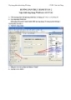
Hướng Dẫn Thực Hành Winform với C# - phần 1 (tt)
 5 p |
5 p |  510
|
510
|  170
170
-

Hướng Dẫn Thực Hành Winform - phần 3 ADO.NET
 5 p |
5 p |  459
|
459
|  157
157
-
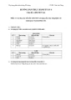
Hướng Dẫn Thực Hành Winform - phần 4 ADO.NET (tt)
 8 p |
8 p |  318
|
318
|  152
152
-

Hướng Dẫn Thực Hành Winform - phần 7 Thiết kế và xây dựng phần mềm theo mô hình 3 tầng xử lý
 8 p |
8 p |  335
|
335
|  151
151
-

Hướng Dẫn Thực Hành Winform - phần 5 ADO.NET (tt)
 8 p |
8 p |  309
|
309
|  144
144
-

Hướng Dẫn Thực Hành Winform - phần 6 Thiết kế và xây dựng phần mềm theo mô hình 2 tầng xử lý
 8 p |
8 p |  396
|
396
|  140
140
Chịu trách nhiệm nội dung:
Nguyễn Công Hà - Giám đốc Công ty TNHH TÀI LIỆU TRỰC TUYẾN VI NA
LIÊN HỆ
Địa chỉ: P402, 54A Nơ Trang Long, Phường 14, Q.Bình Thạnh, TP.HCM
Hotline: 093 303 0098
Email: support@tailieu.vn








